Temas Relacionados
- 01 Cómo Particionar Disco Duro (incluyendo la unidad C) en Windows
- 02 Cómo Extender Volumen de Disco C
- 03 Unir Particiones de Disco Duro
- 04 Cómo Redimensionar Particiones bajo Windows 10/11
- 05 Cómo Eliminar Particiones de Disco Duro Windows 11/10/8/7
- 06 Cómo Ver Particiones Ocultas u Ocultar una Partición
- 07 Unir Particiones de Disco Duro Windows 7
- 08 7 Mejores Herramientas de Particionado de Disco
- 09 Mejores Gestores de Particiones Gratis para Windows
Reduce, amplía, combina y divide particiones gratis con estos excelentes gestores de particiones de disco.
Una partición es una sección del disco duro que está separada de otras partes. Te permite dividir el disco duro en varias secciones lógicas. El software de partición es una herramienta que te ayuda a realizar la gestión básica de particiones y discos en discos duros internos o externos, unidades USB e incluso tarjetas SD en Windows 11/10 y sistemas operativos anteriores.
Aquí tienes una lista de los mejores programas de partición gratuitos que hemos escogido entre cientos de herramientas similares, basándonos en sus características y utilidades en ordenadores Windows. Veamos los detalles aquí.
Los mejores programas y herramientas de partición gratuitos en Windows 11/10/8.1/8/7
| Lista de gestores de particiones gratis | Plataforma |
|---|---|
| EaseUS Partition Master Edición Gratuita y en idioma Español | Windows 11/10/8.1/8/7, Vista y XP...Más información |
| Acronis Disk Director Home Demo | Windows 10/8.1/8/7, Vista y XP...Más información |
| Paragon Partition Manager | Windows 10/8/7...Más información |
| Tenoshare Free Partition Manager | Windows 10/8.1/8/7, Vista y XP...Más información |
#1. Gestor de particiones de EaseUS, Partition Master Edición Gratis [Español]
Software de partición de disco todo en uno, gratuito y completo
- Gratis o de prueba: No está limitado por el tiempo, es gratis para usar todo el tiempo.
- Última actualización: 09/19/2023, EaseUS Partition Master 18.0 Version (Pronto se publicará una nueva versión).
- Tamaño: 2,01 MB
EaseUS Partition Master Free Edition es una herramienta de partición de disco 100% gratuita que ayuda a los usuarios de Windows a redimensionar, mover y organizar la distribución del espacio de disco por sí mismos en los ordenadores Windows. Ayuda a los usuarios de Windows a hacer un uso completo de las particiones de su disco duro, discos externos de forma flexible con sus características avanzadas de partición.
Características:
- Crear volúmenes simples, volúmenes dinámicos de forma gratuita.
- Borrar una o todas las particiones con 1 clic.
- Formatear gratuitamente las particiones a NTFS, FAT32, ExFAT, Ext2/3/4.
- Convertir el disco básico en dinámico.
- Comprobar los sectores defectuosos ejecutando la prueba de superficie del disco
- Alineación 4K SSD, optimiza su rendimiento.
- Redimensionar/mover, ampliar, reducir volúmenes, fusionar volúmenes de forma gratuita.
- Limpiar el disco o la partición de forma gratuita.
- Ocultar y desocultar particiones gratis.
- Convertir la partición primaria en lógica, o convierte la partición lógica en primaria de forma gratuita.
- Cambiar gratis la letra de la unidad o la etiqueta de la partición.
Cómo descargarlo: Puedes hacer clic directamente en el botón aquí para descargar este software de ayuda ahora.
Cómo se usa:
Paso 1: Instale y ejecute EaseUS Partition Master
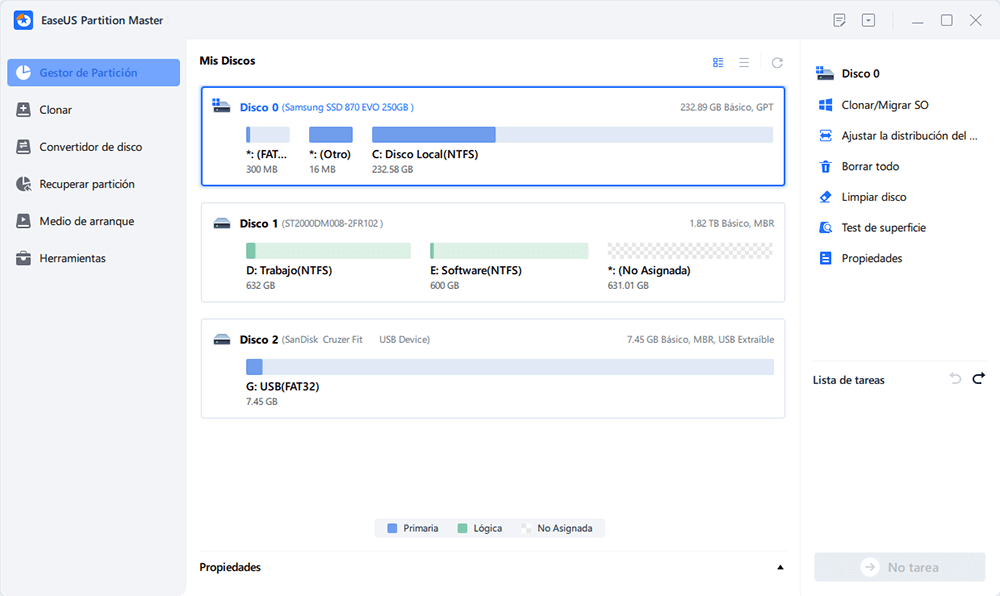
Paso 2: Particionar el disco duro
Redimensionar o Mover la partición:
1. Haga clic con el botón derecho en una partición que desea extender o reducir y seleccione "Redimensionar o Mover".
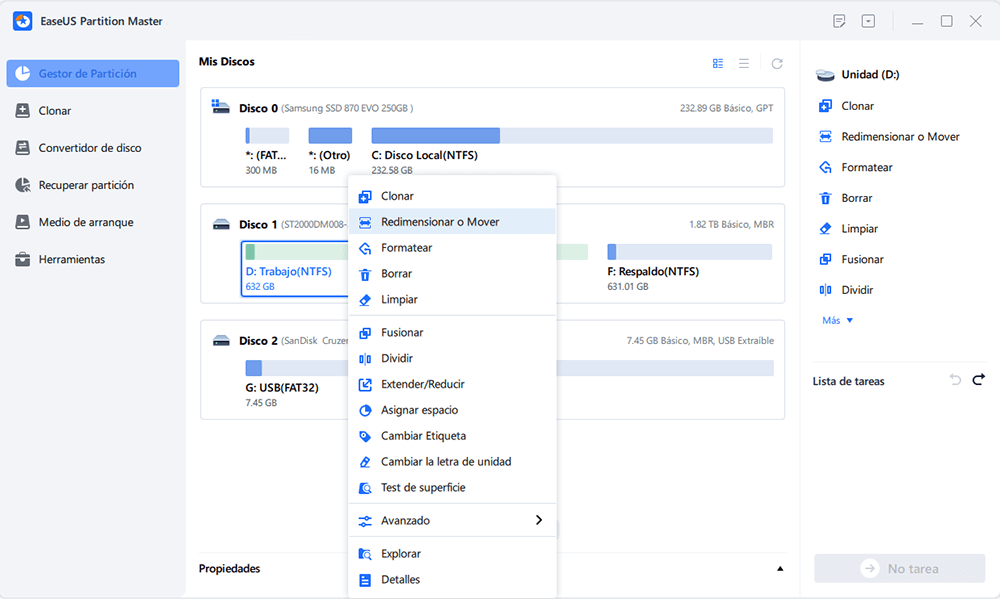
2. Arrastre el final de la partición hacia la derecha o hacia la izquierda o ajusta el espacio haciendo clic en la columna "Tamaño de la partición". Haga clic en "OK" para continuar.
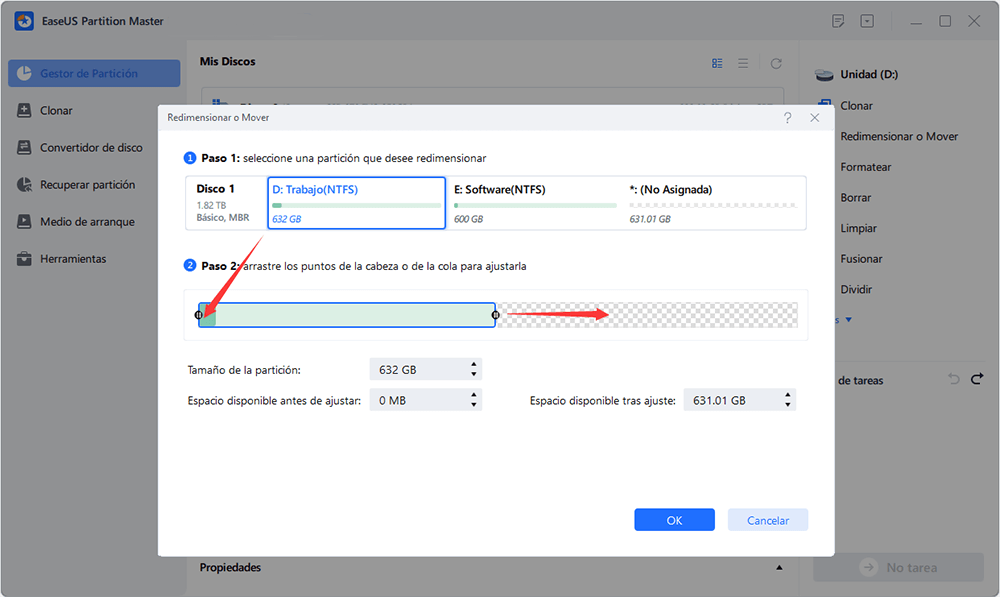
Crear partición:
1. En la ventana principal, haga clic con el botón derecho en el espacio no asignado de su disco duro o dispositivo de almacenamiento externo y selecciona "Crear".
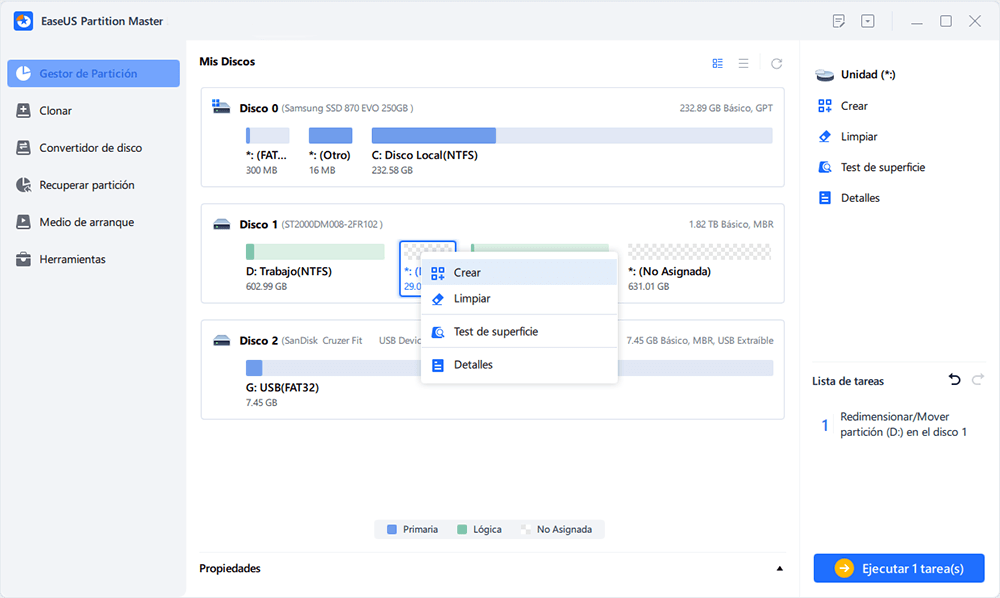
2. Establezca el tamaño de la partición, la etiqueta de la partición, la letra de la unidad, el sistema de archivos, etc. para la nueva partición y haga clic en "OK" para continuar.
Eliminar partición:
1. En la ventana principal, haga clic con el botón derecho del ratón en la partición del disco duro que desea eliminar y seleccione "Borrar".
2. Haga clic en "OK" para confirmar.
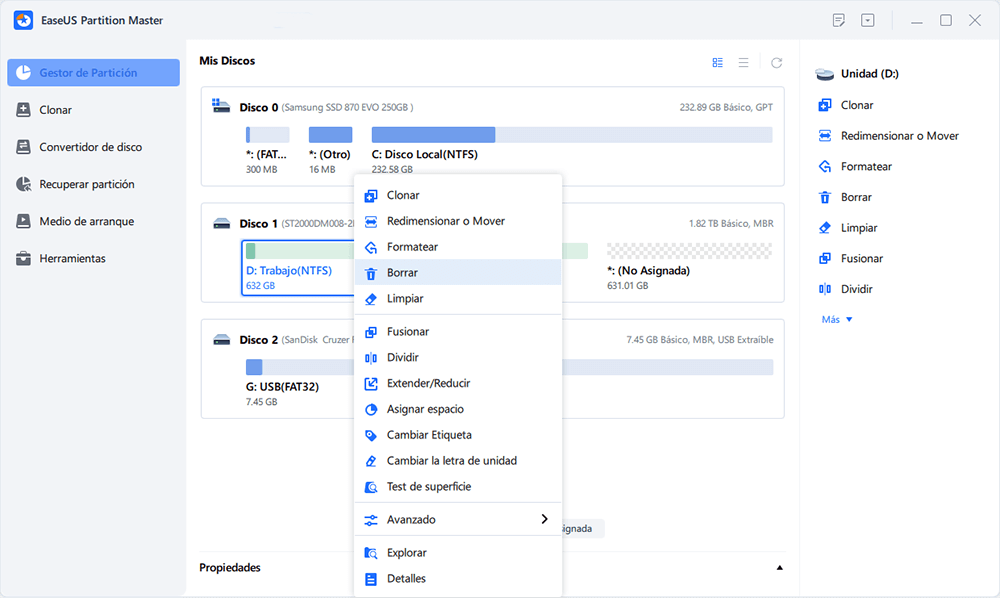
Cambiar la letra de la unidad de partición:
1. Haga clic con el botón derecho del ratón en la partición y seleccione "Cambiar la letra de unidad".
2. Haga clic en la flecha hacia abajo, elija una letra de unidad para la partición y, a continuación, haga clic en "OK".
Paso 3: Ejecutar operaciones
Haga clic en el botón "Ejecutar 4 tarea(s)" y guarde todos los cambios haciendo clic en "Aplicar".
#2. Acronis Disk Director Home Demo
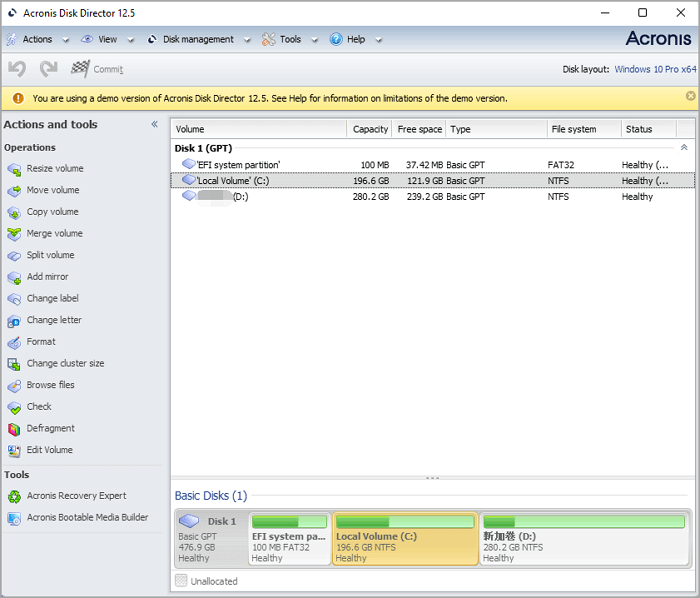
- Gratis o de prueba: Prueba gratuita durante 30 días, pero limitada para gestionar volúmenes de 10 GB.
- Última actualización: 02/07/2019
- Tamaño: 304MB
Acronis Disk Director ofrece un conjunto de herramientas que permiten a los usuarios de Windows optimizar el uso de su disco y proteger los datos con operaciones eficaces. La clonación de discos, la recuperación de volúmenes y la gestión de particiones son muy recomendables para los principiantes.
Características:
- Redimensiona, divide y fusiona volúmenes.
- Ocultar o desocultar volúmenes.
- Convierte el MBR en GPT.
- Recupera las particiones perdidas.
- Crea volúmenes, asigna una letra de unidad a un nuevo volumen.
- Clona el SO con las aplicaciones en un nuevo disco.
Cómo descargar: Abre el siguiente enlace en un navegador, podrás introducir tu correo electrónico y acceder a la descarga de la versión demo de Acronis Disk Director de forma gratuita.
https://www.acronis.com/es-es/products/disk-director/
Cómo se usa:
#3. Paragon Partition Manager Community Edition
Herramienta de disco completa y gratuita para fines no comerciales
.png)
- Gratis o de prueba: Gratis para usar todo el tiempo.
- Última actualización: 04/25/20
- Tamaño: 170MB
Paragon Partition Manager Community Edition es completamente gratuito para fines no comerciales. Los usuarios personales de Windows pueden aplicar este software para redimensionar/mover particiones, recuperar particiones y crear/ampliar particiones de forma flexible por su cuenta.
Características:
- Redimensiona, crea particiones.
- Formatea, borra y comprueba las particiones.
- Crea un disco de arranque WinPE.
- Convierte MBR a GPT, GPT a mBR.
- Deshacer los volúmenes.
- Gestiona los volúmenes dinámicos.
Cómo descargarlo: Si abres el vídeo en un navegador, podrás descargar gratis esta herramienta de partición de disco.
https://www.paragon-software.com/free/pm-express/
#4. Tenoshare Free Partition Manager
Software gratuito de gestión de particiones fiable (interfaz de software antigua)
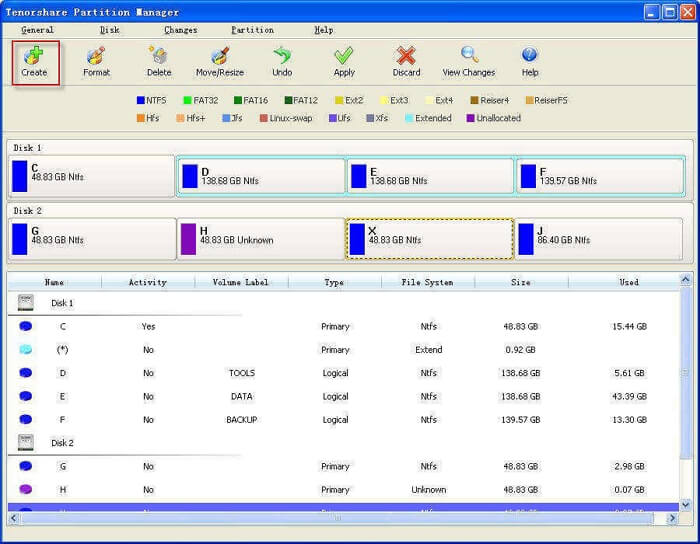
- Gratis o de prueba: Software de prueba gratuito.
- Última actualización: 09/16/2014
- Tamaño: 202MB
Tenorshare Partition Manager es un sencillo y ligero programa gratuito para gestionar las particiones de disco en ordenadores Windows. Pensado con una interfaz y un diseño de interfaz de usuario antiguos, es eficaz para configurar el estado de las particiones de disco y convertir los discos.
Características:
- Cambia la unidad de arranque.
- Cambia la etiqueta del volumen o la letra de la unidad.
- Convierte el disco de MBR a GPT, o de GPT a MBR.
Cómo descargarlo: Abre el siguiente enlace en un navegador, podrás descargar y acceder a este software.
https://www.tenorshare.com/products/partition-manager.html
Cómo se usa:
Para una guía paso a paso, puedes seguir esta página de ayuda: https://www.tenorshare.com/guide/how-to-use-partition-manager.html
#5. GParted
Herramienta de partición de disco gratuita de código abierto
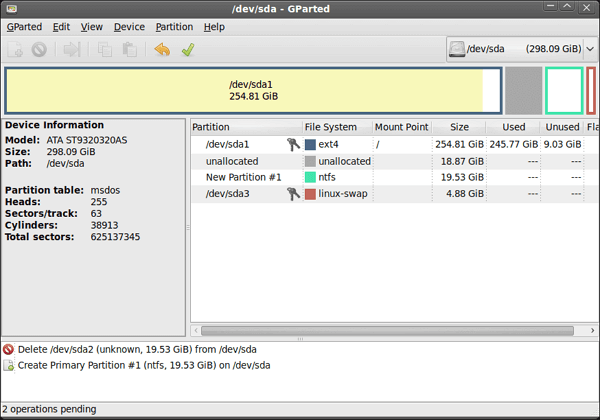
- Gratis o de prueba: Herramienta 100% gratuita y de código abierto.
- Última actualización: 05/03/2022
- Tamaño: 415 ,2 MB
GParted es una herramienta de partición gratuita y de código abierto que permite a los usuarios de Windows gestionar las particiones de disco de forma gratuita con una interfaz simplificada. Los usuarios pueden aplicar esta herramienta para redimensionar, copiar y mover particiones sin datos en ordenadores Windows antiguos.
Características:
- Ampliar o reducir la unidad c.
- Crea un espacio para un nuevo sistema operativo.
- Recuperar partición perdida.
- Comprueba el contenido de la partición.
- Cambia la etiqueta de la unidad o del volumen.
- Copiar y pegar datos.
Cómo descargarlo: Abre el siguiente enlace en un navegador, y obtendrás este software.
https://gparted.org/
Cómo se usa:
#6. IM-Magic Partiton Resizer
Freeware para el particionamiento de discos
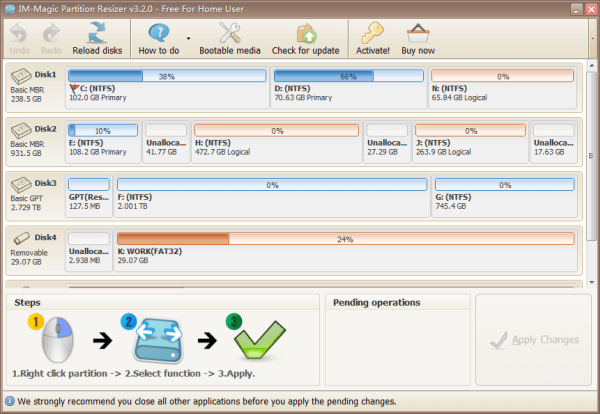
- Gratis o de prueba: 100% gratuito
- Última actualización: 06/22/20
- Tamaño: 415 ,2 MB
IM-Magic Partition Resizer es una herramienta gratuita para que los usuarios cambien el tamaño de los volúmenes de disco e incluso redistribuyan el espacio en los discos duros internos de Windows. Aunque con una interfaz de estilo antiguo, funciona eficazmente para ampliar, mover, reducir y fusionar volúmenes.
Características:
- Ampliar, reducir, mover volúmenes.
- Fusiona las particiones sin destruir los datos.
- Asigna espacio en el disco.
Cómo descargar: Abre el siguiente enlace en un navegador, podrás descargar la versión oficial.
https://www.resize-c.com/
Cómo se usa:
Para una guía detallada, sigue este enlace y obtendrás una guía paso a paso para mover y redimensionar particiones por tu cuenta: https://www.resize-c.com/#guide.
#7. Macrorit Partition Expert Free Edition
Potente programa de partición gratuita
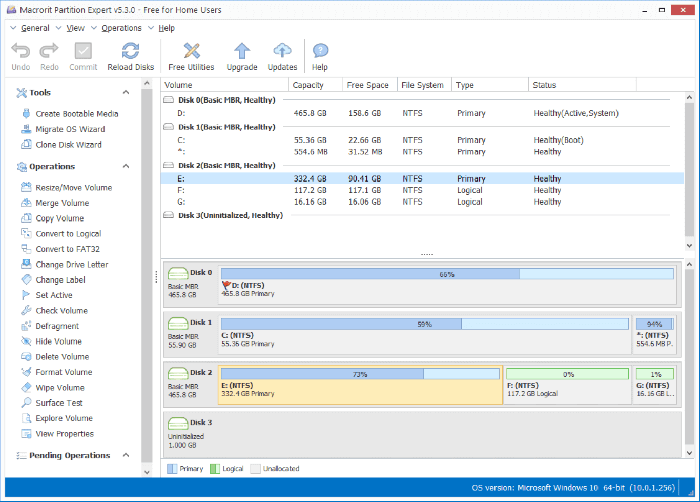
- Gratis o de prueba: Gratis
- Última actualización: 01/08/2022
- Tamaño: 10,3 MB
Macrorit Partition Expert Free Edition es un potente programa de particiones gratuito que permite a los usuarios ampliar, crear y formatear particiones en ordenadores Windows. Resuelve el error de poco espacio en el disco, convierte los discos entre MBR y GPT con unos simples clics.
Características:
- Soporta la versión portátil.
- Alineación 4K.
- Amplía o reduce el volumen.
- Convierte el disco a MBR o GPT.
Cómo descargar: Abre el siguiente enlace en un navegador, podrás descargar la versión oficial para la gestión del disco.
https://macrorit.com/partition-magic-manager/free-edition.html
Cómo se usa:
¿Cuál es el mejor software gratuito de gestión de particiones para Windows 11/10?
De acuerdo con la información detallada del software anterior, recomendamos los 7 mejores programas gratuitos de gestión de particiones para que todos los usuarios de Windows puedan aplicar y gestionar las particiones del disco. Sin embargo, ¿cuál es la mejor herramienta gratuita de gestión de particiones para los nuevos Windows 11 y Windows 10?
Aquí está la Selección de los Editores de EaseUS:
- Para un software de partición de disco completamente gratuito y de código abierto, GParted es una herramienta ideal en la que puedes confiar. Sin embargo, ten en cuenta que aún no es compatible con Windows 11.
- Si quieres la herramienta de partición de disco gratuita más fácil y completa para Windows 11/10, prueba EaseUS Partition Master Free. Puedes descargarlo directamente con el botón siguiente.
¿Ha sido útil esta página?
Artículos Relacionados
-
exFAT vs FAT32: ¿Es exFAT lo mismo que el formato FAT32? Todo lo que necesitas saber
![author icon]() Luis/2025/11/14
Luis/2025/11/14 -
¿Cómo Convertir Disco Dinámico a Básico sin Perder Datos y con Seguridad?
![author icon]() Pedro/2025/11/14
Pedro/2025/11/14 -
¿Chkdsk no funciona en Windows 11/10/8/7? ¡Arréglalo ahora!
![author icon]() Pedro/2025/11/14
Pedro/2025/11/14 -
Cómo particionar, formatear o borrar el disco duro sin sistema operativo
![author icon]() Luis/2025/11/14
Luis/2025/11/14
